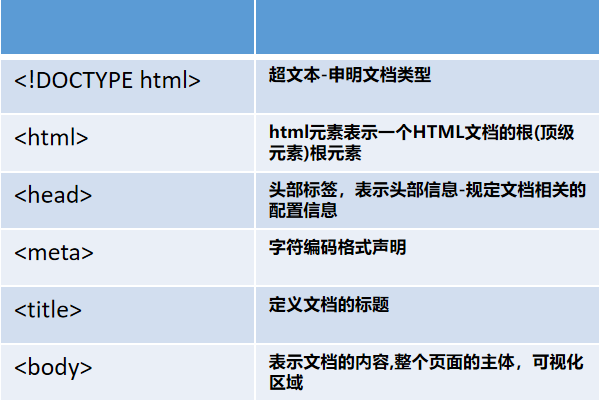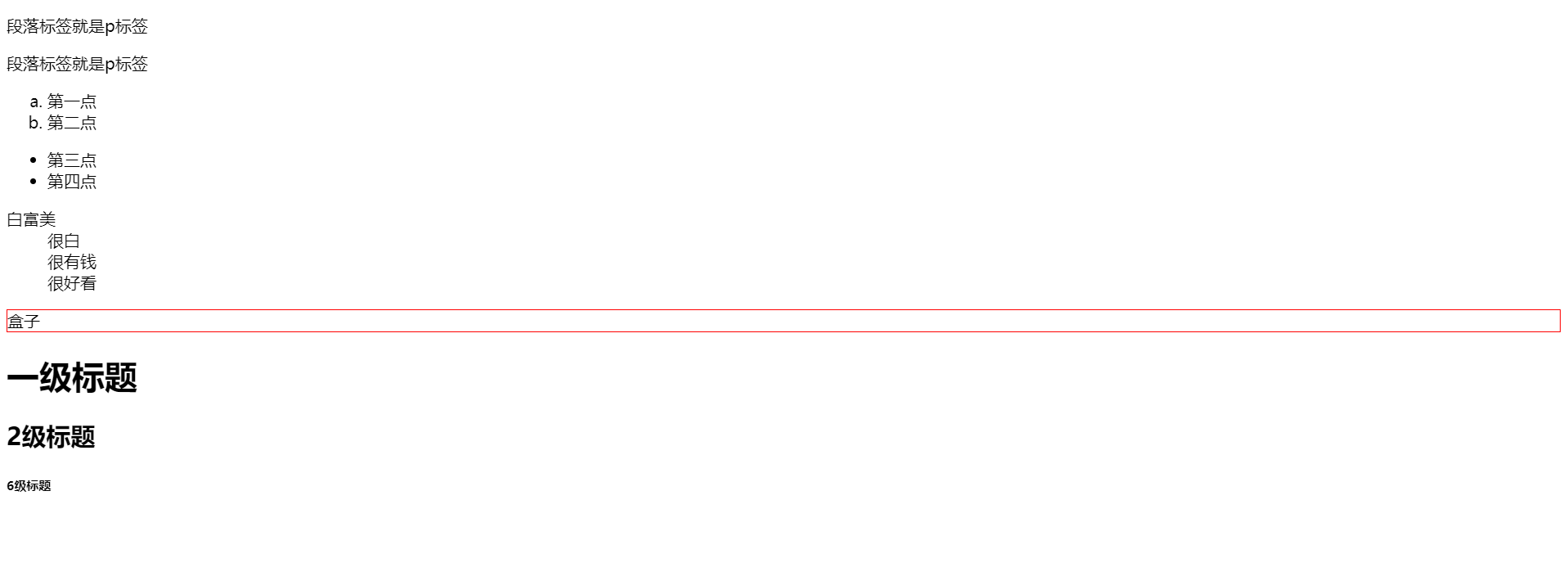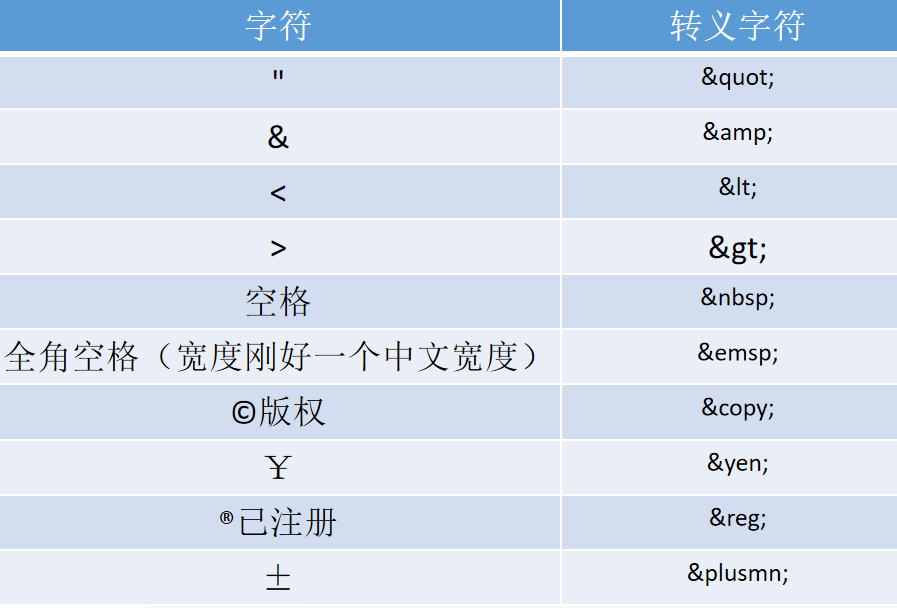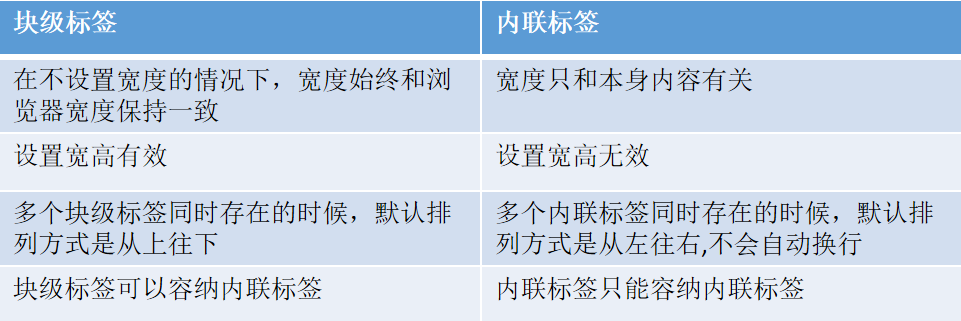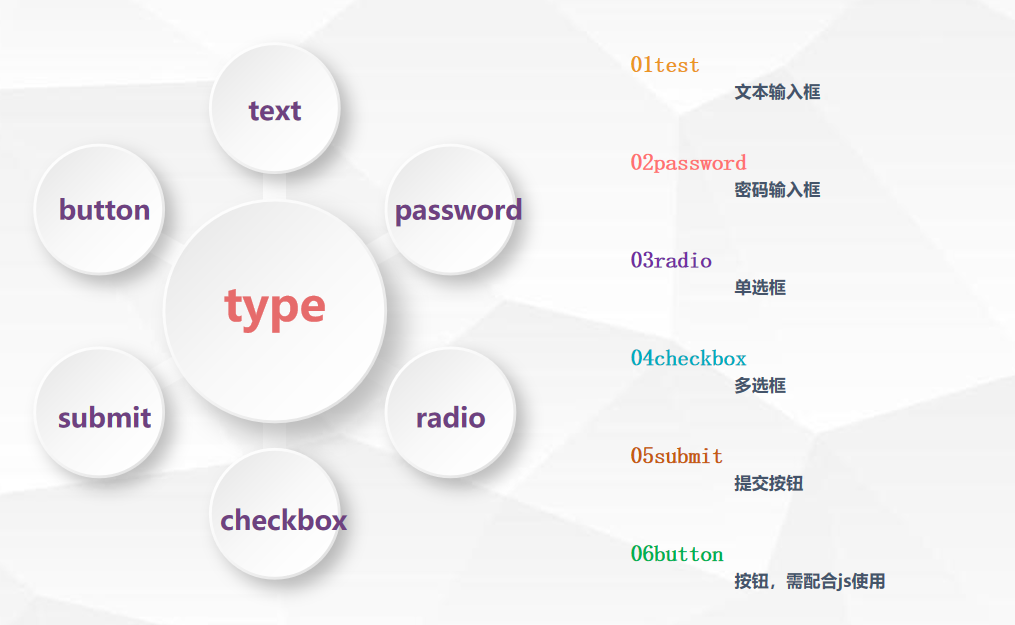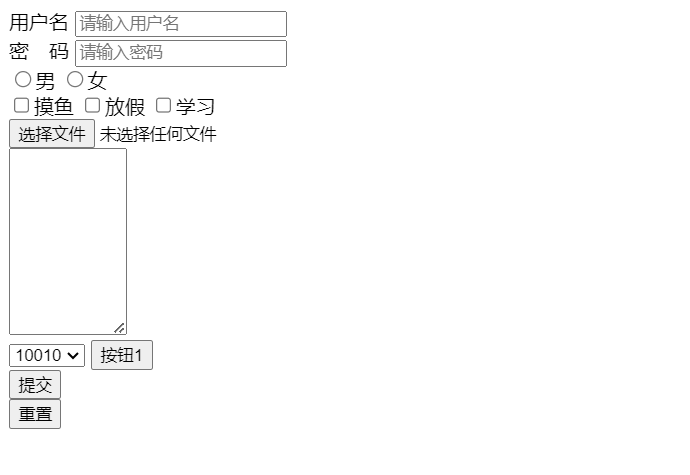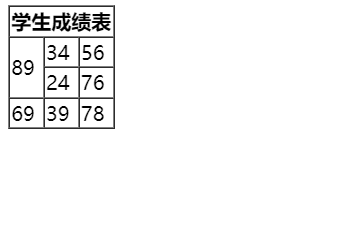前端课程
1
2
3
4
5
6
7
8
9
10
11
12
13
1.网页的三要素:
HTML:网页的结构
CSS:网页的样式
JavaScript:网页的行为
2.网页的基本结构:
3.网页的元素:开始标签 + 内容 + 结束标签
注:单标签;没有内容,没有结束
head元素是title元素的父元素。
title是head的子元素
4.属性:key="value" 是写在开始标签内
HTML介绍
HyperText Marked Language,HTML 是一种标记语言,使用一套标记标签来描述网页,Web浏览器(如谷歌浏览器,Internet Explorer,Firefox,Safari)是用于读取HTML文件,并将其作为网页显示,标记标签也可以称为元素,不同的标签有不同的功能解释,用来表示不同的功能。HTML由 W3C制定的,W3C(World Wide Web Consortium)是一个非盈利性组织。
标签特点:
- HTML 标签是由尖括号包围的关键词
- 标签通常是成对出现的。标签对中的第一个标签是开始标签,第二个标签是结束标签。
- 标签不区分大小写, html5规定必须小写
内联元素和块级元素
基本标签
<!--声明html文件-->
<!DOCTYPE html>
<!--用于声明当前网站是英文网站还是中文网站-->
<html lang="en">
<!--头部标签,一些头部信息以及文档的一些相关配置信息-->
<head>
<!-- 告诉浏览器,当前文本的字符编码都是utf-8 -->
<meta charset="UTF-8">
<!-- 定义文档标题-->
<title>前端开班典礼</title>
</head>
<!--可视化区域-->
<body>
</body>
</html>
块级标签
段落标签
1
<p>这是段落标签</p>
列表标签
1
2
3
4
5
6
7
8
有序列表:<ol></ol>
无序列表:<ul></ul>
定义列表:
<dl>
<dt></dt>
<dd></dd>
</dl>
盒子
1
2
盒子(需要定义宽高),没有语义 是进行网页布局的。
<div></div>
标题标签
1
2
3
标题标签从大到小显示有h1-h6
<h1>这是h1标题标签</h1>
1
2
3
4
5
6
7
8
9
10
11
12
13
14
15
16
17
18
19
20
21
22
23
24
25
26
27
28
29
30
31
32
33
34
35
36
37
38
39
40
41
42
43
44
<!DOCTYPE html>
<html lang="en">
<head>
<meta charset="UTF-8">
<title>Title</title>
</head>
<body>
<!--段落标签-->
<p>段落标签就是p标签</p>
<p>段落标签就是p标签</p>
<!--列表标签-->
<!--有序列表 ol start 从第几个开始 type 排序类型-->
<ol type="a">
<!-- li 列项-->
<li>第一点</li>
<li>第二点</li>
</ol>
<!--无序列表 ul-->
<ul>
<li>第三点</li>
<li>第四点</li>
</ul>
<!--定义列表 dl-->
<dl>
<!-- dt 列表项-->
<dt>白富美</dt>
<!-- dd 对列表项的具体解释或者秒速-->
<dd>很白</dd>
<dd>很有钱</dd>
<dd>很好看</dd>
</dl>
<!--盒子 div 需要定义宽高-->
<div style="border:1px solid red">盒子</div>
<!--标题标签 h1-h6-->
<h1>一级标题</h1>
<h2>2级标题</h2>
<h6>6级标题</h6>
</body>
</html>
运行结果为:
内联标签
超链接标签
1
2
<a></a>
用于跳转链接页面
图片标签
1
2
<img src="">
在网页中显示图片
加粗标签
1
2
<b></b>
字体加粗
斜体标签
1
2
<i></i>
字体倾斜
例子:
1
2
3
4
5
6
7
8
9
10
11
12
13
14
15
16
17
18
19
20
21
22
23
24
25
26
27
28
29
30
31
32
33
34
35
36
37
38
<!DOCTYPE html>
<html lang="en">
<head>
<meta charset="UTF-8">
<title>Title</title>
</head>
<body>
<!--超链接标签 href属性中的属性值就是你要跳转的链接地址
target="_blank 新增页面
# 不跳转-->
<!--<a href="#https://www.baidu.com" target="_blank">百度一下</a>-->
<a href="#https://www.baidu.com">百度一下</a>
<!--在当前页面中设置多个a标签作为锚点,跳转路径设置为要跳转的锚点的id属性值-->
<!--锚点-->
<a href="#buttom" id="top">去底部</a>
<div style="height:300px;width: 200px;border:1px solid red"></div>
<div style="height:300px;width: 200px;border:1px solid red"></div>
<div style="height:300px;width: 200px;border:1px solid red"></div>
<div style="height:300px;width: 200px;border:1px solid red"></div>
<div style="height:300px;width: 200px;border:1px solid red"></div>
<div style="height:300px;width: 200px;border:1px solid red"></div>
<div style="height:300px;width: 200px;border:1px solid red"></div>
<a href="#top" id="buttom">去顶部</a>
<!--图片标签 img 自闭合标签 src 图片路径 alt 图片找不到的时候显示的提示信息-->
<img src="11.jpg" alt="图片加载失败">
<!--加粗标签-->
<p><b><i>湖南诚趣教育</i></b>的老师都很耐心</p>
<!--斜体标签-->
<p><i>湖南诚趣教育</i>的老师都很耐心</p>
<!--文本标签 无语义,只是得到一个普通的文本-->
<span>文本</span>
</body>
</html>
转义字符
内联元素和块级元素的区别
1
2
3
4
5
6
7
8
9
10
11
12
13
14
15
16
17
18
19
20
21
22
23
24
25
26
27
28
29
30
31
32
33
34
35
36
37
38
<!DOCTYPE html>
<html lang="en">
<head>
<meta charset="UTF-8">
<title>Title</title>
</head>
<body>
<!--区别:1、在不设置宽高的前提下,块级标签的宽度始终和浏览器的可视化区域保持一致
2、设置宽高有效
3、块级标签独占一行,排列顺序从上到下
4、块级标签可以包含块级标签和内联标签-->
<div style="width: 200px;height: 200px;border: 1px solid yellow">
<div style="width: 50px;height: 50px;border: 1px solid greenyellow">你好</div>
<div style="width: 50px;height: 50px;border: 1px solid greenyellow">再见</div>
<span>文本</span>
</div>
<!--区别:1、内联标签宽度只与本身内容有关
2、设置宽高无效
3、内联标签同时存在,默认排序是从左到右,不换行
4、内联标签只能包含内联标签-->
<span style="width: 200px;height: 200px;border: 1px solid yellow">文明
<!-- <div style="width: 50px;height: 50px;border: 1px solid greenyellow">再见</div>-->
<span style="width: 200px;height: 200px;border: 1px solid yellow">文本</span>
</span>
<!--<span style="width: 200px;height: 200px;border: 1px solid yellow">文本</span>-->
<!--转义字符-->
<!--空格-->
<span>请 注册</span>
<!--全角空格 (宽度刚好是一个中文宽度)-->
<span>请 注册</span>
</body>
</html>
表单
介绍:表单是搜集用户数据信息的各种表单元素的集合区域
作用:用于收取用户数据并向后台发送,前后交互的方式之一
应用:登录注册,搜索,文件上传等
表单属性
entype 设置编码格式 默认:application/x-www-form-urlencoded 上传文件:multipart/form-data 不建议使用:text/plain
method 以什么方法提交(get,post),默认使用get方法
action 提交的路径默认使用当前页面
表单包含元素
input 输入框
textarea 文本输入输入域
select 下拉框
fieldset 分组,定义一组相关的表单元素,并使用外框包含起来
label 定义 input元素的标签
input常用type属性
例子:
1
2
3
4
5
6
7
8
9
10
11
12
13
14
15
16
17
18
19
20
21
22
23
24
25
26
27
28
29
30
31
32
33
34
35
36
37
38
39
40
41
42
43
44
45
46
47
48
49
50
51
52
53
54
55
56
57
58
59
60
61
62
63
64
<!DOCTYPE html>
<html lang="en">
<head>
<meta charset="UTF-8">
<title>Title</title>
</head>
<body>
<!--form表单中的输入框只有写在form表单中才会生效,注释掉form表单,虽然样式还是会渲染出来,但是不会生效了-->
<form action="../model1/01-基础标签.html" method="post">
<!-- input
text password (不显示)文本输入
placeholder 提示属性-->
<!-- 前后端交互中,针对用户输入,不加name属性,后端接收不到值-->
<!-- label标签中的for属性会去寻找整个form表单中id属性值一致的,达到自动选中输入框-->
<label for="user">用户名</label>
<input type="text" name='user' id='user' placeholder="请输入用户名">
<!-- br 换行标签-->
<br>
密 码 <input type='password' name='pwd' placeholder="请输入密码">
<br>
<!-- 性别 radio 单选框 name保持一致,代表分组-->
<!-- 前后端交互中,针对用户选择,不加value属性,后端接受不到值-->
<input type="radio" name="sex" value="man">男
<input type="radio" name="sex" value="woman">女
<br>
<!-- 爱好 复选框 checkbox-->
<input type="checkbox" name="hobby" value="fish">摸鱼
<input type="checkbox" name="hobby" value="fredd">放假
<input type="checkbox" name="hobby" value="study">学习
<br>
<!-- 文件上传 -->
<!-- accept声明只上传某一类文件类型 image有很多种情况 *表示多种-->
<input type="file" value="files" accept="image/*">
<br>
<!-- 文本输入-->
<textarea name="test" cols="10" rows="10"></textarea>
<br>
<!-- 下拉框 select-->
<!--下拉选项 option
selected 默认选项 当属性名和属性值保持一致的时候,可以不写属性值-->
<select>
<option value="yd">10086</option>
<option value="lt" selected>10010</option>
</select>
<!-- 按钮-->
<input type="button" value="按钮1"> <br>
<!-- 提交-->
<input type="submit"> <br>
<!-- 重置-->
<input type="reset">
</form>
</body>
</html>
运行结果为:
表格
定义
1
<table></table>
作用:主要以表格形式来展示数据
组成
1
2
3
4
5
6
<th>表头</th>
<tr>行</tr>
<td>列</td>
表身tbody正规要写一般忽略
表脚tfoot一般不写
例子:
1
2
3
4
5
6
7
8
9
10
11
12
13
14
15
16
17
18
19
20
21
22
23
24
25
26
27
28
29
30
31
32
33
34
35
36
<!DOCTYPE html>
<html lang="en">
<head>
<meta charset="UTF-8">
<title>Title</title>
</head>
<body>
<!--border="1" 加上边框
cellspacing="0" 设置单元格之间无间隔-->
<table border="1" cellspacing="0">
<!-- th 表头-->
<!-- colspan合并列,其实就是让当前的单个单元格占据原本的3个单元格的位置-->
<th colspan="3">学生成绩表</th>
<!-- tr 行-->
<tr>
<!-- td 列-->
<!-- rowspan合并行,其实就是让当前的单个单元格占据原本的2个单元格的位置-->
<td rowspan="2">89</td>
<td>34</td>
<td>56</td>
</tr>
<tr>
<!-- td 列-->
<!-- <td>69</td>-->
<td>24</td>
<td>76</td>
</tr>
<tr>
<!-- td 列-->
<td>69</td>
<td>39</td>
<td>78</td>
</tr>
</table>
</body>
</html>
运行为:
mindmap
root((mindmap))
Origins
Long history
::icon(fa fa-book)
Popularisation
British popular psychology author Tony Buzan
Research
On effectivness<br/>and features
On Automatic creation
Uses
Creative techniques
Strategic planning
Argument mapping
Tools
Pen and paper
Mermaid